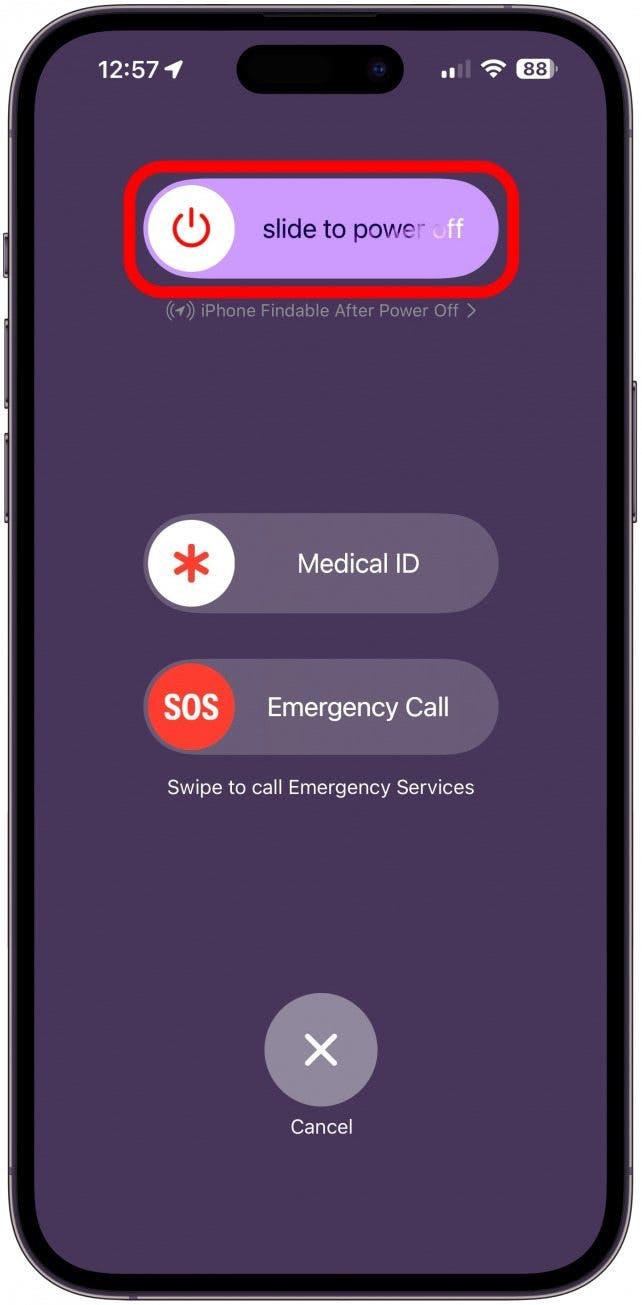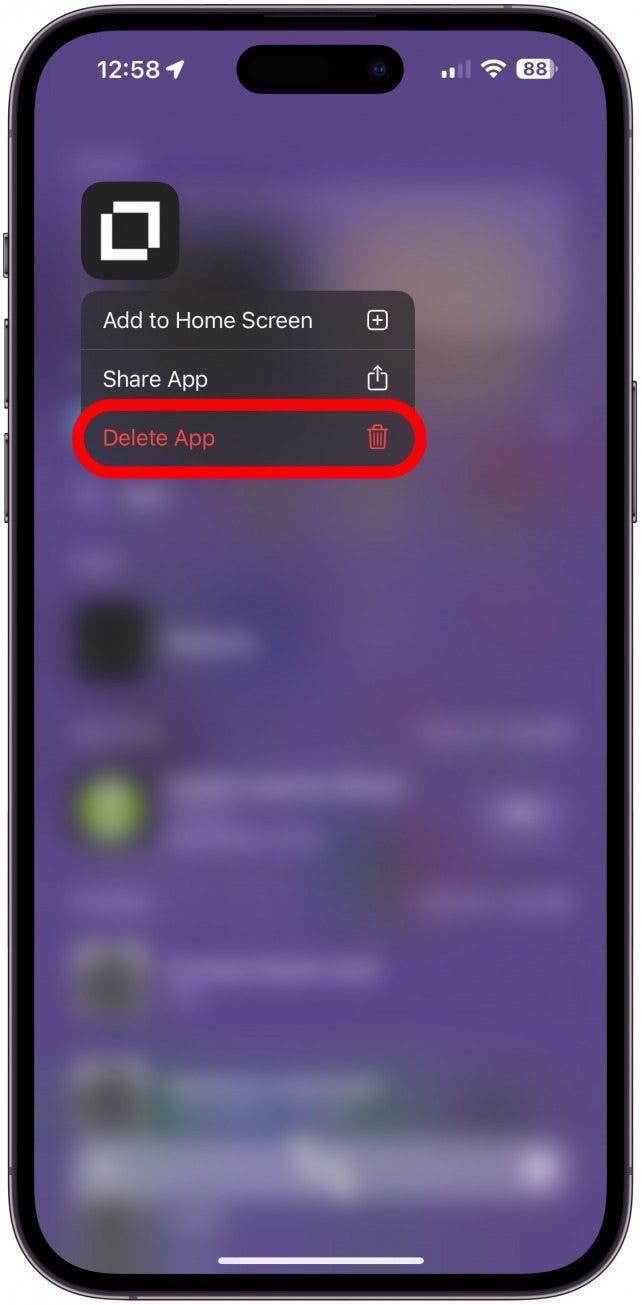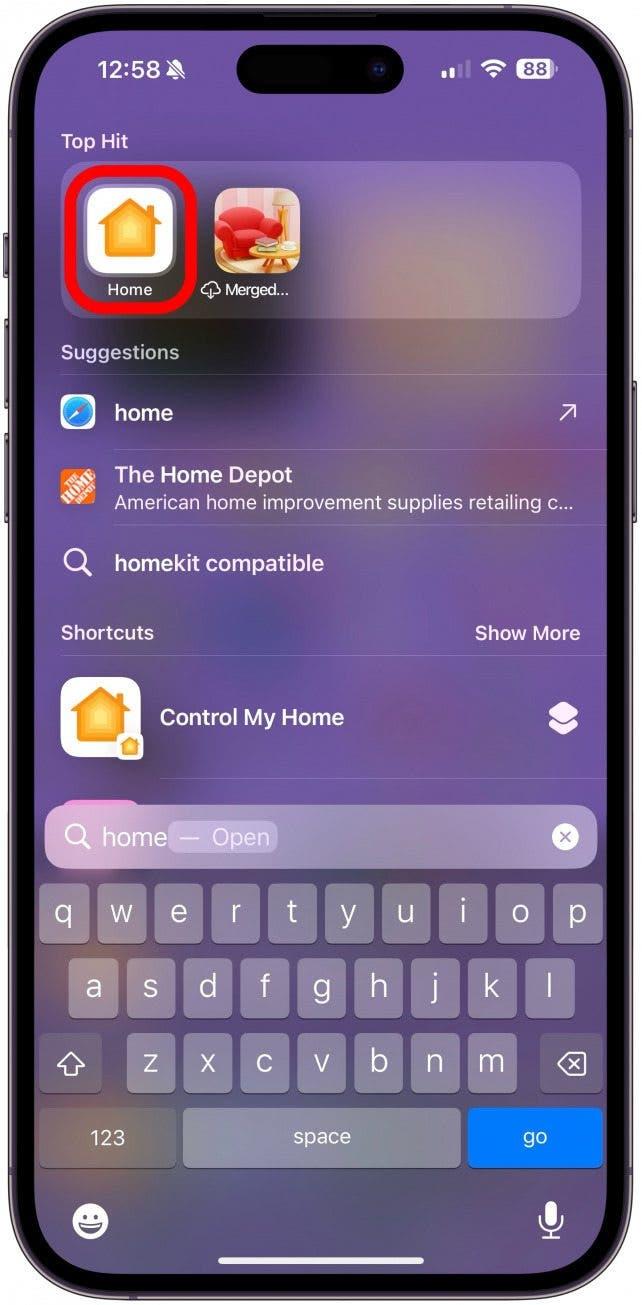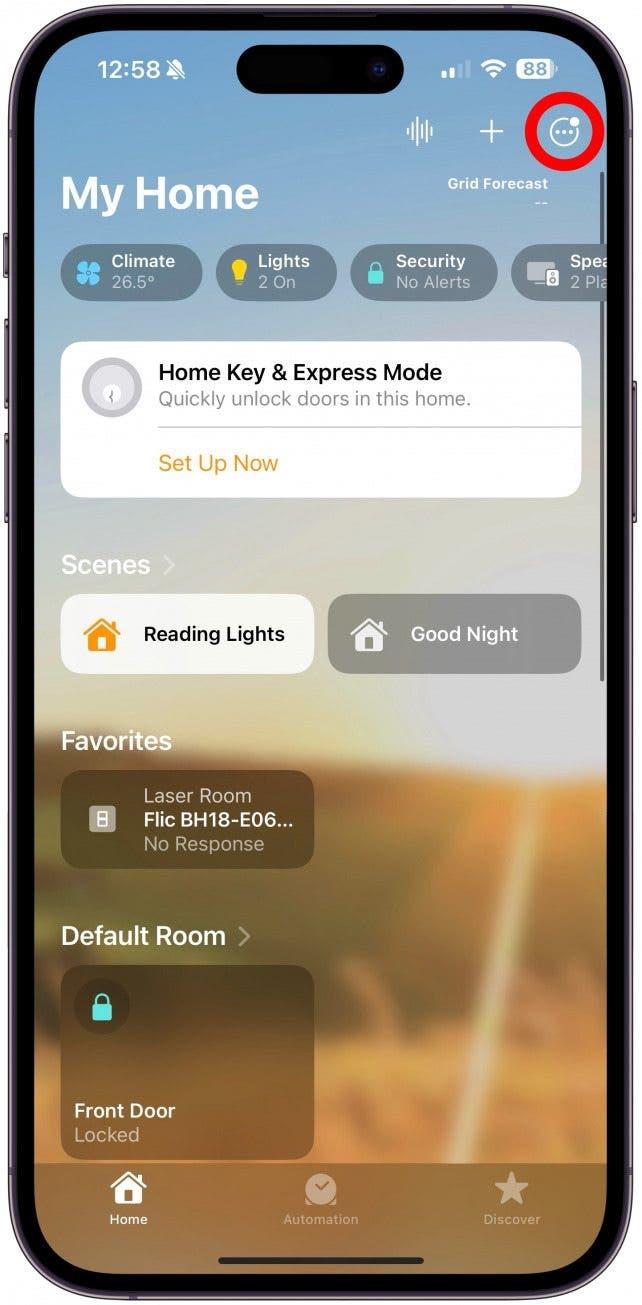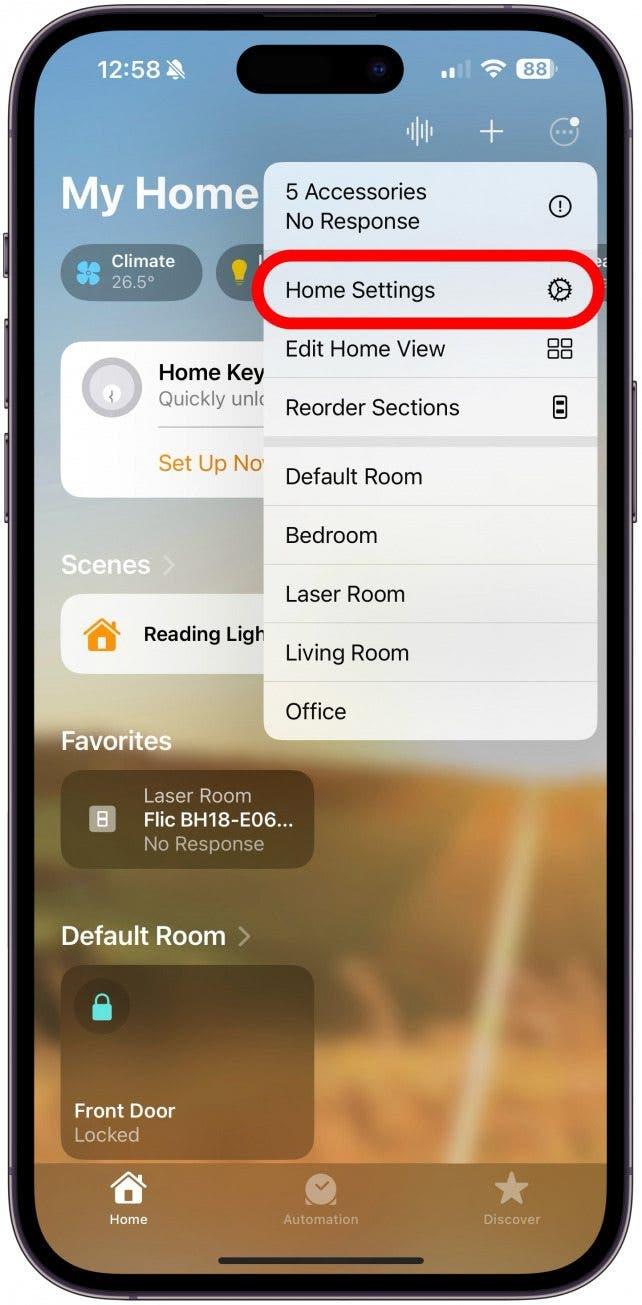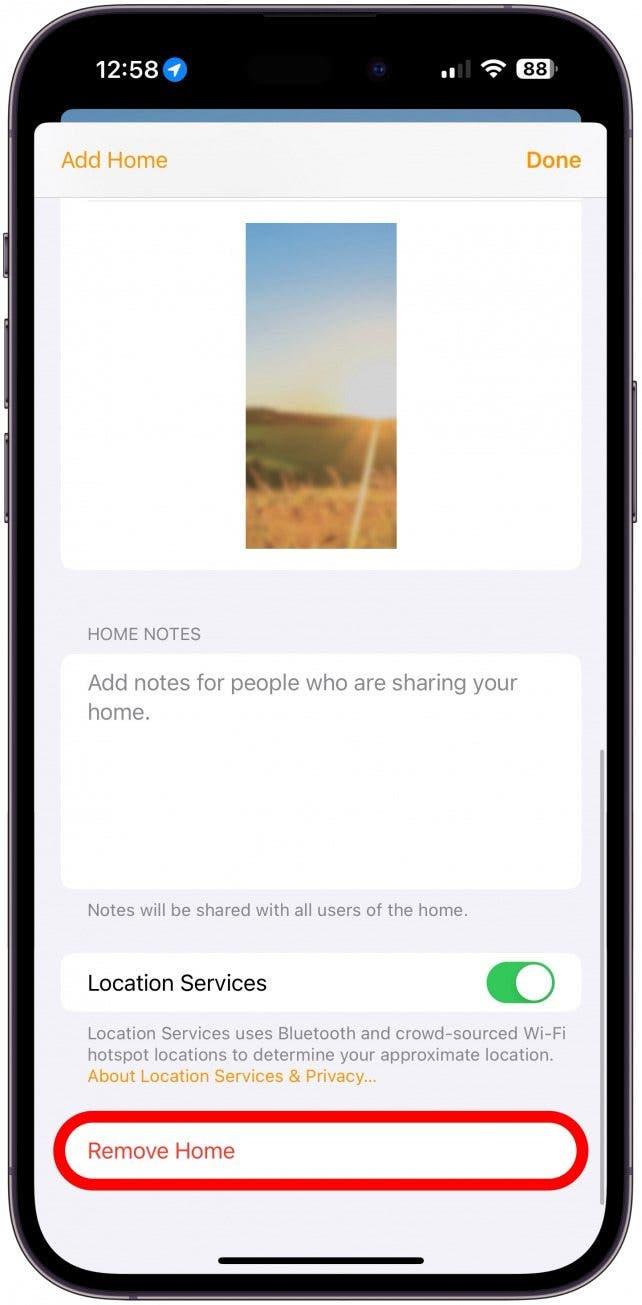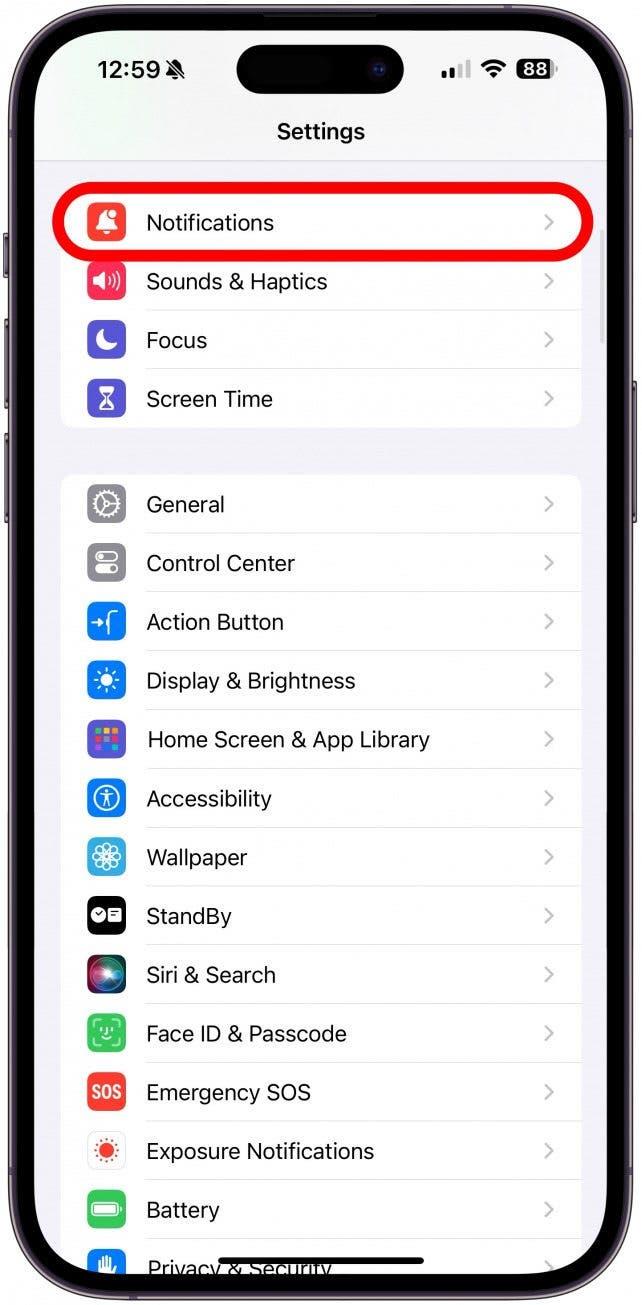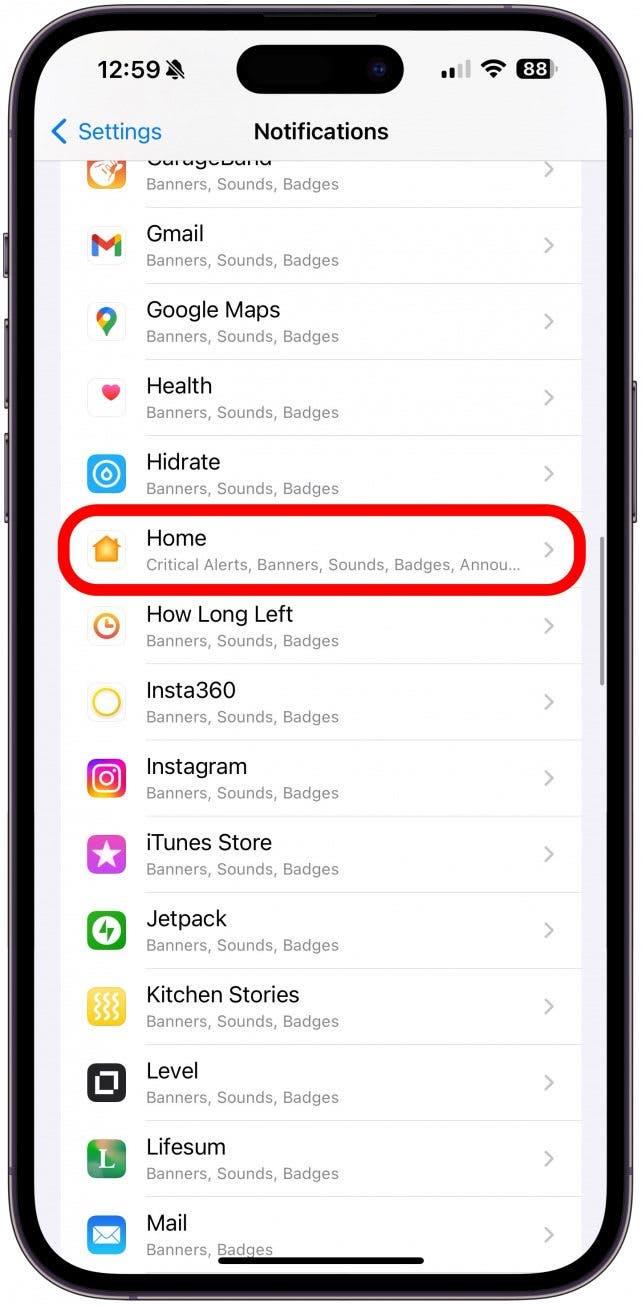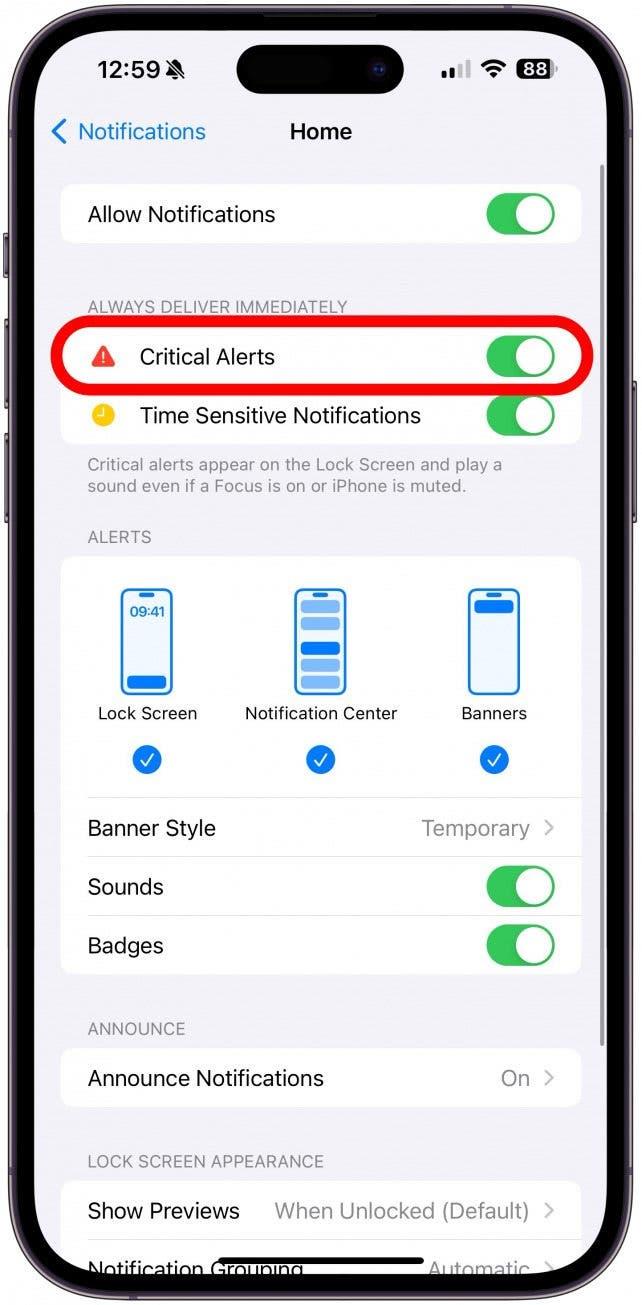Du er ikke alene om å se et ”Home vil gjerne sende deg kritiske varsler”-varsel på iPhone. Dette irriterende iPhone-varselet om kritiske varsler kan fortsette å dukke opp og fryse telefonen til du går gjennom flere feilsøkingstrinn. Jeg skal lære deg hvordan du løser dette problemet og korrigerer innstillingene for kritisk varsling hjemme.
Slik fikser du Home vil gjerne sende deg kritiske varsler
Kritiske varsler er varsler som omgår fokusmoduser som Ikke forstyrr. Siden Home-appen kan brukes til å styre sikkerhetsfunksjoner i hjemmet ditt, er det svært viktig å konfigurere dem riktig. Hvis du får dette varselet og bare kan avvise de kritiske varslene, er alt i orden. Men noen iPhones vil bli sittende fast og vise varselet og kan til og med fryse telefonen. Slik fikser du en iPhone som sitter fast på Hjem ønsker å sende kritiske varsler:
Advarsel
De neste trinnene vil slette alle data fra Hjem-appen din. Dette betyr at du må legge til tilbehør på nytt og gjenskape alle scener og automatiseringer.
- Sørg for at iPhone kjører den nyeste versjonen av iOS; hvis det finnes en oppdatering, bør du installere den nå.
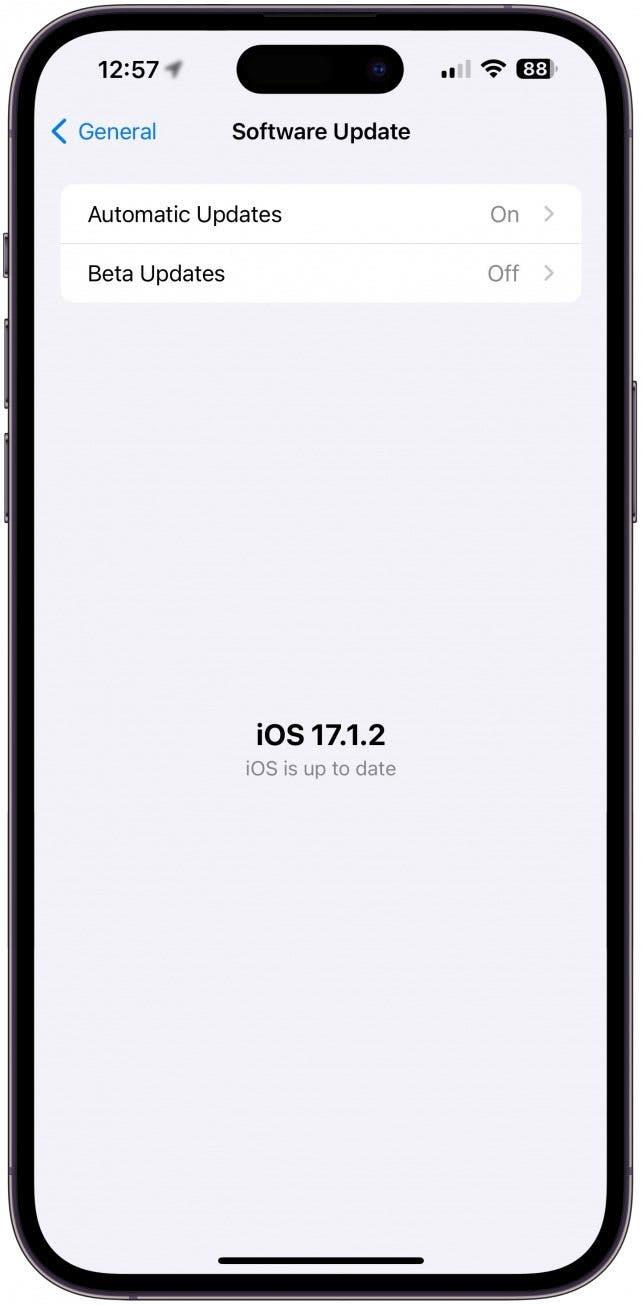
- Prøv deretter å starte iPhone på nytt.

- Hvis du nylig har installert en app som kan være årsaken til at du får kritiske varsler, for eksempel en tredjepartsapp som er knyttet til et tilbehør i Hjem-appen, kan du prøve å avinstallere den. Mange kompatible tilbehør leveres med egne apper, men disse er ikke alltid nødvendige for å bruke tilbehøret hvis du konfigurerer det via Hjem-appen.

- Hvis Hjem-appen fortsatt sender deg kritiske varsler som får iPhone til å fryse, kan det være på tide å tilbakestille Hjem-appen. Åpne Hjem-appen.

- Trykk på Mer-ikonet (tre prikker).

- Hvis du har flere hjem, må du først velge riktig hjem. Trykk deretter på Mer-ikonet igjen før du velger Hjem-innstillinger.

- Bla til bunnen, og hvis du er 100 prosent sikker på at du vil slette alle Home-dataene dine, trykker du på Fjern Home. Du må bekrefte at du virkelig vil fjerne den.

Nå er det gjort! Hvis du vil ha flere tips om Home-appen, kan du sjekke ut vårt gratis nyhetsbrev Dagens tips.
 Oppdag iPhones skjulte funksjonerFå et daglig tips (med skjermbilder og klare instruksjoner) slik at du kan mestre iPhone på bare ett minutt om dagen.
Oppdag iPhones skjulte funksjonerFå et daglig tips (med skjermbilder og klare instruksjoner) slik at du kan mestre iPhone på bare ett minutt om dagen.
Slik slår du av kritiske varsler på iPhone
Du kan slå av kritiske varsler, men det betyr at du ikke får noen ”nødvarsler” hvis telefonen er i fokusmodus. Hvis du har smartalarmer, dørlåser eller sikkerhetskameraer i Hjem-appen, kan det være lurt å ha kritiske varsler på. I tillegg er det ikke sikkert at du stopper ”Home vil gjerne sende deg kritiske varsler”-varslene hvis du slår dem av. Slik slår du dem av eller på:
- Åpne Innstillinger og trykk på Varsler.

- Bla nedover til du ser Home-appen, og velg den.

- Her kan du slå Kritiske varsler av eller på.

Nå vet du hvordan du løser problemet med kritiske varsler på iPhone og hvordan du slår på (eller av) kritiske varsler på iPhone. Deretter kan du lære hvordan du oppretter en smarthjem-scene i iPhone Home-appen.
VANLIGE SPØRSMÅL
- Hvordan blir jeg kvitt Hjem-varsler på iPhone? Hvis du vil bli kvitt alle Home-varslene dine, følger du trinnene ovenfor og slår av Kritiske varsler, Tidssensitive varsler og Tillat varsler. Jeg anbefaler ikke å gjøre dette hvis du har sikkerhetsutstyr i Home-appen.
- Hva er kritiske varsler på iPhone? Kritiske varsler anses av appen som ekstremt viktige; hvis du for eksempel har en smartalarm, kan et kritisk varsel være deteksjon av røyk eller knust glass. Kritiske varsler omgår alle fokusmoduser, inkludert Mute-knappen/-bryteren.